Page 1

CS540A™
Draadloos headsetsysteem
Gebruikershandleiding
Page 2

InhoudInhoud
Welkom 3
Inhoud van de doos 4
Basisfuncties basisstation en headset 5
Accessoires 6
De headset aanpassen 7
De headsetconfiguratie wijzigen 7
Het oorhaakje voor het linkeroor 7
De hoofdbeugel 8
De juiste stand van de headset 9
Uw bureautelefoon aansluiten 10
De voeding aansluiten 10
De headset opladen 10
Uw bureautelefoon aansluiten en instellen 11
Bureautelefoon (standaard) 11
De configuratie controleren en een testgesprek voeren 12
Bureautelefoon plus HL10-lifter (niet inbegrepen) 13
Bureautelefoon plus EHS-kabel 15
Het basisstation op de juiste locatie plaatsen 16
De headset 17
Headsetbediening 17
Gesprekstijd 17
Batterij 18
De headset dempen tijdens een gesprek 18
Het volume van de headset aanpassen 18
Het basisstation 20
Knop en schakelaars basistelefoon 20
Afstemknop 20
Schakelaar voor smalband-/breedbandaudio 21
Schakelaar voor automatisch beantwoorden 21
Dagelijks gebruik 22
Een uitgaande oproep plaatsen 22
Een binnenkomende oproep beantwoorden 22
Vergaderen met tot wel drie extra headsets 22
Problemen oplossen 23
Headset 23
Bureautelefoon 23
2
Page 3

Welkom
Gefeliciteerd met uw nieuwe Plantronics-product. In deze handleiding vindt u instructies voor
de installatie en het gebruik van het draadloze CS540A-headsetsysteem.
Raadpleeg voorafgaand aan de installatie en het gebruik van het product de belangrijke
veiligheidsinformatie.
Het draadloze DECT Standard-product in deze verpakking maakt gebruik van beperkt toegestane
draadloze radiofrequenties waarvoor de toestemming per land verschilt. DECT Standardapparaten mogen over het algemeen worden gebruikt in Europa, Australië en Nieuw-Zeeland.
Het gebruik van dit DECT Standard-product in ongeautoriseerde landen is in strijd met de wet,
kan telecommunicatienetwerken en -apparaten storen en kan u boetes en andere straffen van
regelgevende instanties opleveren. Voor een lijst van specifieke landen waar u DECT Standardapparaten volgens de wet mag gebruiken, raadpleegt u de volgende informatie:
http://www.dect.org/content.aspx?id=28
3
Page 4

Inhoud van de doos
Basisstation
Headset met geïnstalleerde batterij,
oordopje* en oorhaakje*
*Niet beschikbaar in alle SKU’s
Hoofdbeugel
Voeding
Kaart met instructies*
Ander formaat oordopje en oorhaakje*
Interfacekabel van de
telefoon
4
Page 5

Basisfuncties basisstation en headset
Overzicht van het basisstation
VOORKANT
1
2
3
ACHTERKANT
4
1 Gespreks-/mutelampje
2 Aan/uit-lampje/afstemlampje
3 Oplaadlampje
4 Afstemknop
5 Schakelaar voor smalband-/breedbandaudio
6 Voedingsaansluiting
7 Handset-lifter/aansluiting voor EHS-kabel
8 Aansluiting voor de interfacekabel van de telefoon
9 Schakelaar voor automatisch beantwoorden
10 Luistervolume*
11 Spraakvolume*
12 Configuratieschakelaar*
*Voor het instellen van de installatie
6
5
ONDERKANT
10
8 9
7
11
12
Overzicht van de headset
21
3
4 5
6
1 Oorhaakje
2 Oordopje
3 Volume-/muteknop
4 Call control-knop
5 Batterijdeksel
6 Headsetlampje
7 Microfoon
5
7
Page 6

Accessoires
2
1
3
4
1 Beugel voor achter het hoofd Zeer licht en comfortabel draagalternatief.
2 Set met oorhaakjes, oordopjes en schuimrubberen oorkussens.
3 Electronic Hookswitch Cable (EHS) Neemt de handset van uw bureautelefoon elektronisch
van de haak. Maakt het op afstand aannemen en beëindigen van gesprekken met uw headset
mogelijk.
4 HL10™-lifter Neemt automatisch de handset op en plaatst deze weer in de houder. Maakt
het op afstand aannemen en beëindigen van gesprekken met uw headset mogelijk.
6
Page 7

De headset aanpassen
90º
90º
90º
90º
De headset is ingesteld voor uw rechteroor en wordt geleverd met een
vooraf geïnstalleerd oordopje en een oorhaakje van gemiddelde grootte.
U kunt de headset ook instellen voor uw linkeroor, een groter of kleiner
oordopje gebruiken of de beugel gebruiken.
De headsetconfiguratie wijzigen
1 Trek het oordopje voorzichtig van de headset. Draai het oorhaakje 90° omlaag.
OPMERKING U voelt enige weerstand wanneer u het oordopje omlaag draait; dat is normaal.
90º
2 Maak het oorhaakje los van de headset.
3 Als u de headset aan uw rechteroor wilt dragen maar met een groter of kleiner oorhaakje of
oordopje, kiest u de gewenste grootte en maakt u het oorhaakje of het oordopje aan de headset
vast. Zorg ervoor dat de inkeping in het oordopje in de richting van de microfoon wijst.
Het oorhaakje voor het linkeroor
1 Kies het formaat oorhaakje dat het prettigst zit. Lijn het oorhaakje uit zoals weergegeven en
plaats het op de headset. Het oorhaakje moet tegen de headset aan zitten en het oorhaakje
moet 90° onhoog zijn gedraaid.
2 Kies het formaat oordopje dat het prettigst zit. Lijn het oordopje uit zoals weergegeven, met de
inkeping in de richting van de microfoon. Druk het oordopje vast.
7
Page 8

De hoofdbeugel
De headset kan worden gedraaid om op het linker- of rechteroor te worden gedragen.
OPMERKING Verwijder het oordopje en het oorhaakje als u de hoofdbeugel aan de headset gaat
vastmaken.
1 Houd de hoofdbeugel vast zodat deze in de juiste positie staat voor de headset (zie afbeelding)
en klik de hoofdbeugel vast in de headset.
2 Draai de headset omhoog.
3 Om de positie van de headset te optimaliseren, duwt u de headset naar binnen, zodat de
microfoon dicht bij uw mondhoek zit.
8
Page 9

De juiste stand van de headset
Als u de headset draagt, moet de microfoon zo dicht mogelijk bij uw wang worden geplaatst,
zonder dat deze uw wang raakt. De microfoon kan naar binnen worden aangepast door de
headset te draaien zodat de headset optimaal wordt geplaatst.
1 Schuif de headset over en achter uw oor en duw het oordopje vervolgens voorzichtig in uw oor.
2 Beweeg de headset vervolgens heen en weer in uw oor zodat de headset draait en de
microfoon dichter bij uw mond kan worden geplaatst. Omdat de basis van de headset achteruit
beweegt, voelt u zachte klikken totdat de microfoon vlak tegen uw wang zit.
9
Page 10

Uw bureautelefoon aansluiten
In dit gedeelte wordt beschreven hoe u het basisstation aansluit op uw
bureautelefoon.
De voeding aansluiten
Steek het ene uiteinde van het stroomsnoer in de daarvoor bestemde aansluiting aan de
achterzijde van het basisstation en het andere uiteinde van het stroomsnoer in een werkend
stopcontact. Het aan/uit-lampje brandt wit.
=
20
De headset opladen
Plaats de headset in de oplader/houder. Het oplaadlampje knippert groen wanneer de headset
wordt opgeladen en brandt groen als de headset volledig is opgeladen. Laad de headset ten
minste 20 minuten op voordat u deze voor het eerst gebruikt. Het duurt 3 uur om uw headset
volledig op te laden.
OPMERKING De batterij in dit product kan worden vervangen. Gebruik alleen het door Plantronics
geleverde batterijtype.
10
Page 11

Uw bureautelefoon aansluiten en instellen
U kunt de CS540A op drie verschillende manieren op uw bureautelefoon aansluiten. Selecteer
een van de volgende opties en ga verder.
• Bureautelefoon (standaard)
• Bureautelefoon + HL10-lifter (afzonderlijk verkrijgbaar)
• Bureautelefoon + EHS-kabel (afzonderlijk verkrijgbaar)
OPMERKING Als u een standaardbureautelefoon of een bureautelefoon met een HL10-lifter
gebruikt, gaat u hieronder verder. Zie het gedeelte Bureautelefoon plus EHS-kabel in deze
handleiding als u een EHS-kabel bij uw bureautelefoon gebruikt. Zie voor meer informatie over
de installatie de EHS-handleiding die bij de EHS-kabel is geleverd of ga naar plantronics.com/
accessories.
Bureautelefoon (standaard)
1 Sluit het ene einde van de interfacekabel van de telefoon aan op de achterkant van het
basisstation.
2 Koppel het spiraalsnoer van de handset los van de bureautelefoon en sluit dit aan op de
verdeeldoos van de interfacekabel.
3 Sluit het andere einde van de interfacekabel van de telefoon aan op de vrije handsetpoort op
de bureautelefoon.
OPMERKING De handset van uw bureautelefoon blijft werken, maar is gewoon anders
aangesloten.
GEBRUIK
OPMERKING
aansluiting alleen als u de HL10-lifter niet gebruikt. In deze confi guratie moet u zowel op de call controlknop van de telefoon als die van de headset drukken om gesprekken te beantwoorden of te beëindigen.
11
Als de telefoon een ingebouwde headset-aansluiting heeft, gebruikt u de headset-
Page 12

De configuratie controleren en een testgesprek voeren
1. Als uw bureautelefoon een volumeregelaar heeft, stel deze dan in op gemiddelde sterkte.
2 Kijk aan de onderkant van het basisstation of de standaardinstellingen correct zijn. Stel ook het
volume van uw bureautelefoon in.
luistervolume (
configuratieschakelaar = A
volume bureautelefoon = gemiddelde sterkte
) = 2 en spraakvolume ( ) = 2
3. Haal de handset uit de houder van de bureautelefoon.
4 Terwijl u de headset op hebt, drukt u op de call control-knop van de headset.
5 Als u geen kiestoon hoort, stelt u de configuratieschakelaar (A-G) in totdat u wel een kiestoon
hoort.
OPMERKING Bij de meeste telefoons klinkt de standaard fabrieksinstelling het beste.
6 Plaats een testoproep met de bureautelefoon. Pas indien nodig het luistervolume nauwkeurig
aan met behulp van de gespreksknop op de headset. U kunt het spraak- en luistervolume van de
bureautelefoon ook aan de onderkant van het basisstation instellen.
12
Page 13

Bureautelefoon plus HL10-lifter (niet inbegrepen)
OPMERKING Voer eerst de bovenstaande stappen voor de standaardbureautelefoon uit.
1 Duw de stekker van het netsnoer van de handset-lifter stevig in de lifter-aansluiting van de handset.
GEBRUIK
2 Doe de headset op en schuif de arm van de lifter onder de handset totdat de onderkant van de
lifter de zijkant van de telefoon raakt.
3 Schuif de lifter omhoog totdat deze bijna het oorstuk van de handset raakt.
4 Druk op de call control-knop van de headset om de lifter te activeren.
5 Als u een kiestoon hoort, is de lifter goed geïnstalleerd en hoeft deze niet te worden aangepast.
6 Verwijder de beschermstrips van de drie stukken montagetape op de onderkant van de lifter.
7 Plaats de lifter voorzichtig op de bureautelefoon in de vooraf bepaalde positie.
8 Druk de lifter goed aan.
13
Page 14

Als u geen kiestoon hoort
1 Als u geen kiestoon hoort, stelt u de hoogteschakelaar van de lifter in op de op één na hoogste
positie.
2 Herhaal voor zover nodig stap 2 tot en met 5 totdat u een kiestoon hoort.
3 Als u een kiestoon hoort, bevestigt u de lifter zoals beschreven in stap 6 tot en met 8.
Accessoires (indien nodig)
Gebruik de verlengarm als er extra stabiliteit nodig is bij het optillen en terugplaatsen van de
telefoonhoorn.
Verlengarm
1 Schuif de verlengarm op de lifter.
2 De stabilisators kunnen naar links en rechts worden verschoven. Plaats de stabilisators aan de
uiteinden van de telefoonhoorn, zodanig dat ze de telefoon voorzichtig optillen.
2
1
2
Belmicrofoon
Gebruik de belmicrofoon alleen wanneer de luidspreker van de telefoon zich niet direct onder de
handset bevindt.
1 Verwijder het afdekplaatje van de belmicrofoonaansluiting op de achterkant van de lifter.
2 Sluit de belmicrofoonstekker aan.
14
Page 15

3 Plaats de belmicrofoon boven de luidspreker van de telefoon. Verwijder de beschermlaag van
het plakband en bevestig de belmicrofoon.
1
2
3
Alleen voor Nortel-telefoons
Bureautelefoon plus EHS-kabel
1 Sluit het ene uiteinde van de EHS-kabel op het basisstation aan en het andere uiteinde op de
bureautelefoon, zoals wordt beschreven in de EHS-adapterhandleiding.
OPMERKING Zie voor meer informatie over de installatie de EHS-handleiding die bij de EHS-kabel
is geleverd of ga naar plantronics.com/accessories.
15
Page 16

Het basisstation op de juiste locatie plaatsen
De minimale aanbevolen afstand tussen de bureautelefoon en het basisstation is 15 cm.
De minimale aanbevolen afstand tussen de bureautelefoon en de computer is 30 cm. Onjuiste
plaatsing kan ongewenste bijgeluiden en storingen veroorzaken.
30cm
15cm
16
Page 17
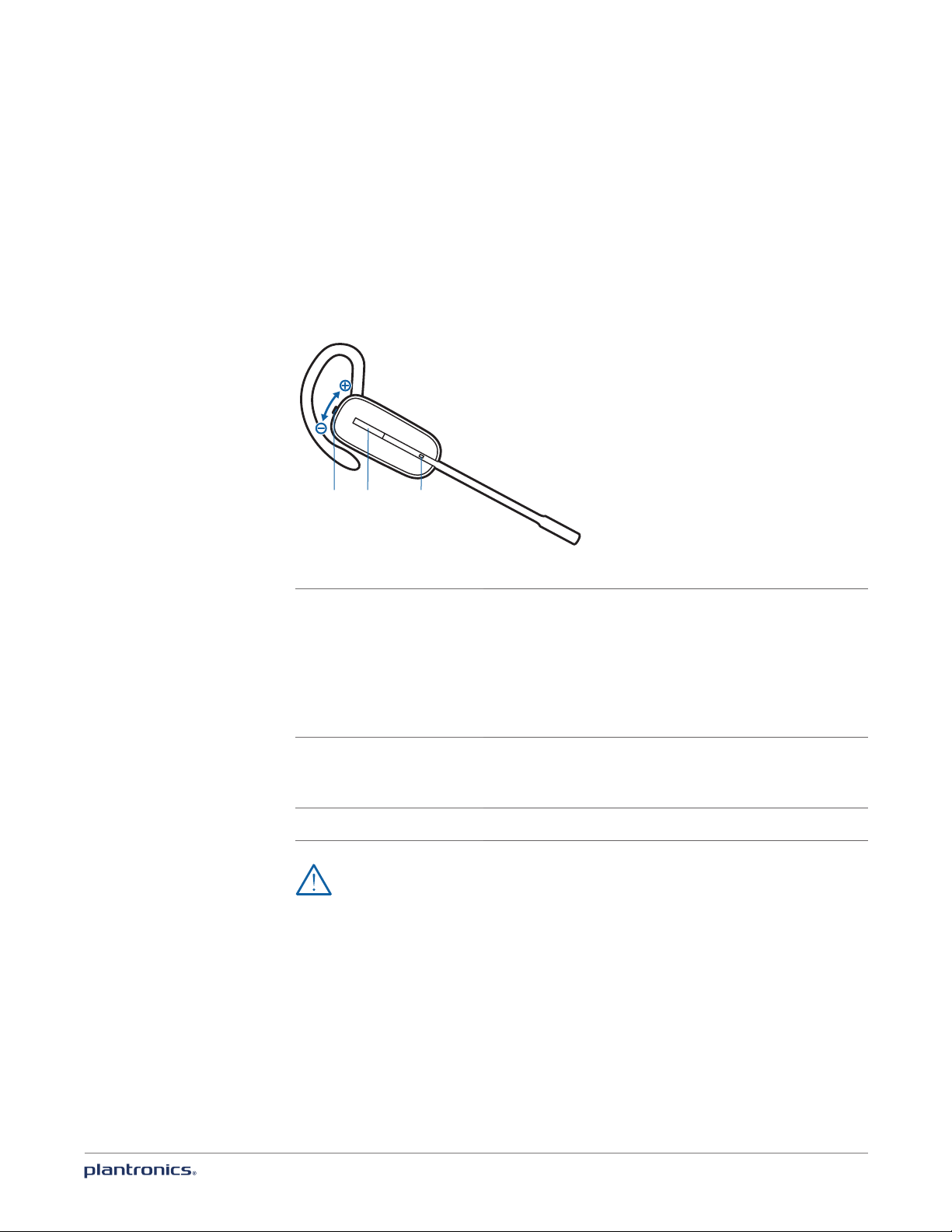
De headset
Nadat u de headset hebt geconfigureerd en uw bureautelefoon hebt
aangesloten, leest u dit gedeelte om meer te weten te komen over de
functies van de headset, hoe u de bediening regelt en meer.
Headsetbediening
321
1 Volume-/muteknop
Het volume verhogen
Het volume verlagen
Mute in-/uitschakelen tijdens een
gesprek
2 Call control-knop
Oproep plaatsen,
beantwoorden of beëindigen
3 Headsetlampje Knippert wit als deze in gebruik is
In deze tabel wordt een beschrijving van de volumeregeling gegeven bij het
rechts dragen van de headset. De volumeregeling zit aan de andere kant
als u de headset links draagt.
Druk op de knop Volume hoger
Druk op de knop Volume lager.
Druk op de volume-/muteknop om de mutefunctie van de headset in
of uit te schakelen
Druk kort op de call control-knop
OM veiligheidsredenen is het belangrijk om de headset niet lange tijd achtereen op een
hoog volume te gebruiken. Dit kan gehoorschade veroorzaken. Luister altijd met een
normaal geluidsniveau. Ga naar www.plantronics.com/healthandsafety voor meer
informatie over headsets en uw gehoor.
Gesprekstijd
Als de CS540A volledig is opgeladen, biedt deze u tot wel 7 uur gesprekstijd. De gesprekstijd
neemt af als u de headset in breedbandmodus gebruikt of als de headset steeds op een grote
afstand van het basisstation wordt gebruikt.
17
Page 18

Batterij
De batterij van dit product kan worden vervangen. Gebruik alleen batterijen van Plantronics,
omdat deze voldoen aan de hoge kwaliteitseisen van Plantronics en optimale prestaties bieden.
Waarschuwing voor laag batterijniveau
Als u een gesprek voert en de batterij van de headset bijna leeg is, hoort u elke 15 seconden één
laag geluidssignaal waarmee wordt aangegeven dat de batterij bijna leeg is. Laad de headset
meteen op.
Als u geen gesprek voert en u drukt op de call control-knop, hoort u drie lage geluidssignalen
wanneer de batterij bijna leeg is. Laad de headset meteen op.
Batterijen vervangen
Als een volledig opgeladen batterij niet meer voldoende stroom levert, moet u de batterij
vervangen.
1 Schuif het batterijklepje omlaag en verwijder het van de headset.
2 Haal de batterij met uw duim en wijsvinger uit de headset.
3 Pak vervolgens met uw duim en wijsvinger de aansluiting beet en trek die met de batterij uit de
headset.
4 Plaats vervolgens een nieuwe batterij door voorgaande stappen in omgekeerde volgorde uit te
voeren.
De headset dempen tijdens een gesprek
Druk op de volumeknop om de mutefunctie in of uit te schakelen tijdens een gesprek.
Wanneer de mutefunctie actief is, brandt het gespreks-/mutelampje op het basisstation rood
en hoort u drie hoge tonen (u kunt de beller nog wel horen).
Het volume van de headset aanpassen
U kunt het volume van de headset precies afstellen door de volume-/muteknop omhoog
(harder) of omlaag (zachter) te drukken als u de headset aan de rechterkant draagt. Als u de
headset aan de linkerkant draagt, is het precies andersom: druk omlaag om het geluid harder te
zetten en omhoog om het geluid zachter te zetten.
Het volume van de bureautelefoon past u aan met de volumeknoppen op het basisstation.
18
Page 19

Buiten-bereikwaarschuwing
Als u een gesprek voert en u begeeft u buiten het bereik, dan hoort u drie lage geluidssignalen.
U hoort één middelhoog geluidssignaal wanneer u zich weer binnen het bereik bevindt.
Als u buiten het bereik van het basisstation komt, wordt elk gesprek onderbroken dat op dat
moment wordt gevoerd. Het gesprek wordt hersteld zodra u weer binnen het bereik van het
basisstation bent. Als u zich langer dan 5 minuten buiten het bereik bevindt, verbreekt het
systeem het gesprek.
Als u geen gesprek voert en u begeeft u buiten het bereik terwijl u op de call control-knop
drukt, hoort u één enkel geluidssignaal wanneer u de knop indrukt en drie lage geluidssignalen
die aangeven dat er geen verbinding kan worden gemaakt.
Stroomverbruik
Nadat de headsetbatterij volledig is opgeladen, gaat het product in stand-bymodus binnen het
netwerk. Hoe lang het duurt voordat het product overgaat in deze modus, hangt ervan af hoe
lang het duurt om de batterij volledig op te laden. In de netwerkstand-bymodus verbruikt het
product 1.2 Watt.
De draadloos netwerkpoort(en) van dit product zijn ontworpen om altijd actief te blijven.
19
Page 20

Het basisstation
Knop en schakelaars basistelefoon
1 Afstemknop
De headset en het basisstation in de doos zijn op elkaar afgestemd (verbonden). Als u echter
een nieuwe headset wilt gebruiken of de afstemming van uw huidige headset opnieuw moet
regelen, kunnen de onderdelen op de volgende twee manieren op elkaar worden afgestemd.
Automatische veilige koppeling
Wanneer u een headset in de houder plaatst terwijl uw systeem niet actief is, wordt deze
headset automatisch gekoppeld met het basisstation en wordt dan de primaire headset.
Het aan/uit-lampje/afstemlampje knippert wit tijdens het afstemmen en brandt wit als de
afstemming is voltooid.
1 2 3
Handmatige over-the-air-koppeling
1 Als het systeem niet actief is en de headset niet op het basisstation is geplaatst, houdt u de
afstemknop drie seconden ingedrukt. Het aan/uit-lampje/afstemlampje knippert wit.
2 Houd de knop Volume hoger van de headset drie seconden ingedrukt totdat het lampje van de
headset ononderbroken wit gaat branden. Wanneer het aan/uit-lampje/afstemlampje op het
basisstation wit brandt, zijn de headset en het basisstation aan elkaar gekoppeld.
OPMERKING Als het afstemmen na twee minuten wordt afgebroken of als er niet kan worden
afgestemd, gaat het afstemlampje drie seconden uit en gaat het daarna weer branden om aan te
geven dat het basisstation weer is ingeschakeld. Als dit gebeurt, probeert u de headset opnieuw te
koppelen.
Koppeling beëindigen
Als het basisstation in afstemmodus staat en u wilt dat dit stopt met zoeken naar een headset,
druk dan nogmaals op de afstemknop. Het afstemlampje gaat drie seconden uit en gaat
daarna weer branden om aan te geven dat het basisstation weer is ingeschakeld.
Aan/uit-lampje/afstemlampje
Status basisstation Aan/uit-lampje/afstemlampje
Afstemmen primaire headset Knippert wit
Primaire headset afgestemd op basisstation Brandt wit
Afstemmen headset voor telefonische vergadering Knippert wit
Telefonische vergadering met gast-headsets Knippert wit
20
Page 21

2 Schakelaar voor smalband-/breedbandaudio
De CS540A heeft breedbandaudio, waardoor de spraak helderder en natuurlijker is. Als uw
vaste telefoon breedbandaudio ondersteunt, stelt u de bandmodusschakelaar in op geel
(breedbandaudio).
OPMERKING: de gesprekstijd is korter in de breedbandmodus.
Stel de schakelaar in op zwart (smalband) als u batterijvermogen wilt besparen of als u meer
systemen in een klein gebied wilt kunnen gebruiken.
3 Schakelaar voor automatisch beantwoorden
Bij de functie Automatisch beantwoorden hoeft u geen knop in te drukken om de
radioverbinding tussen de headset en het basisstation tot stand te brengen. Wanneer
automatisch beantwoorden is ingesteld op zwart, dient u de call control-knop op de headset
in te drukken om een inkomend gesprek te beantwoorden.
Wanneer automatisch beantwoorden is ingesteld op grijs, kunt u een inkomend gesprek
beantwoorden door de headset van het basisstation te nemen.
OPMERKING Voor de functie voor het automatisch beantwoorden of beëindigen van
gesprekken hebt u een EHS-kabel of een HL10-lifter nodig. Ga naar
plantronics.com/accessories voor meer informatie.
21
Page 22

Dagelijks gebruik
Een uitgaande oproep plaatsen
1 Druk op de call control-knop van de headset wanneer u de headset op hebt.
2 Neem de headset uit de houder. U hoort een kiestoon.
OPMERKING Deze stap wordt automatisch uitgevoerd als er een lifter of EHS-kabel wordt gebruikt. Ga
naar plantronics.com/accessories voor een volledige lijst met accessoires.
3 Kies het nummer op uw bureautelefoon.
4 U beëindigt het gesprek door op de call control-knop van de headset te drukken en de handset terug
te plaatsen.
Een binnenkomende oproep beantwoorden
1 Druk op de call control-knop van de headset wanneer u de headset op hebt.
2 Neem de handset uit de houder om met de beller te spreken.
OPMERKING Deze stap wordt automatisch uitgevoerd als er een lifter of EHS-kabel wordt gebruikt. Ga
naar plantronics.com/accessories voor een volledige lijst met accessoires.
3 U beëindigt het gesprek door op de call control-knop van de headset te drukken en de handset terug
te plaatsen.
Vergaderen met tot wel drie extra headsets
U kunt tijdens een gesprek maximaal drie headsets toevoegen en vervolgens telefonisch gaan
vergaderen.
Deelnemen aan een telefonische vergadering
Wanneer er een actieve verbinding is tussen de primaire headset en het basisstation (tijdens een
gesprek), plaatst u de gast-headset in de houder van de primaire gebruiker (zo wordt de headset
met het basisstation verbonden). Het afstemlampje op het basisstation begint te knipperen. Na
enkele ogenblikken klinken drie geluidssignalen op de primaire headset die aangeven dat een gast
zich bij het gesprek wilt voegen. Druk na de drie geluidssignalen binnen tien seconden op de call
control-knop van de primaire headset om de gast-headset bij het gesprek toe te voegen. Als dit
proces mislukt, bijvoorbeeld omdat de knop niet binnen tien seconden werd ingedrukt, dan wordt de
afstemming van de gast geannuleerd. De gast hoort dan een fouttoon op zijn headset.
U kunt een gast-headset van een ander type dan de primaire headset verbinden door op de
afstemknop op het basisstation te drukken terwijl op het basisstation een verbinding actief is.
Vervolgens drukt u op de knop Volume hoger van de gast-headset totdat het indicatielampje gaat
branden. Het afstemlampje op het basisstation begint te knipperen en op de primaire headset klinken
drie geluidssignalen die aangeven dat een gast zich bij het gesprek wilt voegen. Druk na de drie
geluidssignalen binnen tien seconden op de call control-knop van de primaire headset om de gastheadset bij het gesprek toe te voegen. Als dit proces mislukt, bijvoorbeeld omdat de knop niet binnen
tien seconden werd ingedrukt, dan wordt de afstemming van de gast geannuleerd. De gast hoort dan
een fouttoon op zijn headset.
OPMERKING Tijdens telefonische vergaderingen behoudt iedere headset zijn afzonderlijke mutefunctie.
Het basisstation geeft alleen aan of de primaire gebruiker de mutefunctie heeft ingeschakeld of niet.
Een telefonische vergadering verlaten
Gast-headsets kunnen als gasten bij meerdere gesprekken blijven. Als u een gast-headset wilt
verwijderen, drukt u op de call control-knop van de gast-headset of plaatst u de headset van de
primaire gebruiker in de oplader/houder. Er klinkt één enkel geluidssignaal op de master-headset
zodra een gast het gesprek verlaat.
OPMERKING De gebruiker van de primaire headset kan in een vergadering met meerdere
headsets extra tonen (drievoudige tonen) horen en het afstemlampje op het basisstation
zien knipperen wanneer gast-headsets zich bij het gesprek voegen. Deze extra tonen en het
knipperende lampje geven aan dat de gast-headset over een andere firmwareversie beschikt dan
de primaire headset, maar dat deze wel kan worden gebruikt voor vergaderingen.
22
Page 23

Problemen oplossen
Headset
Mijn headset zit niet stabiel. Als u de headset draagt, moet de microfoon zo dicht mogelijk bij uw wang worden
Headset moet te vaak
worden opgeladen.
Gesprekstijd is niet zo lang
als vermeld.
De gesprekstijd is aanzienlijk
verminderd, zelfs nadat
de batterij volledig is
opgeladen.
geplaatst, zonder dat deze uw wang raakt. De microfoon kan naar binnen worden
aangepast door de headset te draaien zodat de headset optimaal wordt geplaatst.
Zie De juiste stand van de headset.
Stel de bandmodusschakelaar in op smalband (zwart).
De batterij slijt. Neem telefonisch contact op met Plantronics op nummer (800)
544-4660 voor het bestellen van een nieuwe batterij of ga naar plantronics.com/
support.
Bureautelefoon
Ik hoor geen kiestoon via de
headset.
Zorg ervoor dat de headset is opgeladen.
Zorg ervoor dat uw headset is gekoppeld aan het basisstation. Zie Afstemknop.
Druk op de call control-knop op uw headset.
Als u een lifter gebruikt, moet u ervoor zorgen dat de lifter de handset voldoende
omhoog brengt zodat u de telefoonhoorn kunt bedienen; stel de lifter indien nodig
hoger af.
Verschuif de configuratieschakelaar op het basisstation totdat u een kiestoon
hoort.
Pas het luistervolume van de headset aan.
Als het volume nog steeds te laag is, past u het luistervolume op het basisstation
aan.
Ik hoor ruis. Zorg ervoor dat het basisstation ten minste 30 cm van uw computer en 15 cm
Het geluid is vervormd. Verlaag het spreek- of luistervolume op het basisstation. Bij de meeste telefoons
Ik hoor een echo in de
headset.
Mensen met wie ik spreek,
horen een bromtoon op de
achtergrond.
De telefoonhoorn-lifter is
geïnstalleerd maar tilt de
hoorn niet op.
van uw telefoon is verwijderd. U kunt ruis horen als uw headset te ver van het
basisstation is verwijderd. Ga in dat geval dichter naar het basisstation toe.
is de juiste instelling stand 2.
Indien uw telefoon een volumeregeling heeft, verlaagt u het volume tot de
vervorming verdwijnt.
Als er nog steeds vervorming optreedt, dient u de volumeregeling op de headset
aan te passen om het spraakvolume van de headset te verlagen. Als het geluid
blijft vervormen, dient u het luistervolume op het basisstation te verlagen.
Zorg ervoor dat het basisstation ten minste 30 cm van uw computer en 15 cm van
uw telefoon is verwijderd.
Verlaag het luister- en spreekvolume op het basisstation. Bij de meeste telefoons
is de juiste instelling stand 2.
Als het geluidsniveau te laag is in deze positie, dient u de volumeregeling op de
headset aan te passen om het spraakvolume van de headset te verlagen.
Als het spraakvolume in deze positie te zwak is voor uw gesprekspartner, kunt
u de positie van de headset aanpassen om te zorgen dat de microfoon zo dicht
mogelijk bij uw mond is.
Verschuif de configuratieschakelaar. De meestgebruikte positie is “A”, de
standaardpositie.
Plaats het basisstation verder van uw telefoon af.
Als de voeding van het basisstation op een stekkerdoos is aangesloten, steekt u de
stekker rechtstreeks in het stopcontact.
Controleer of het netsnoer van de telefoonhoorn-lifter stevig is aangesloten op de
desbetreffende aansluiting op het basisstation.
23
Page 24

Gefeliciteerd!
Het product dat u hebt gekocht is voorzien van het label TCO Certified Headsets 2. De certificering geeft aan dat uw headset is
ontworpen en geproduceerd volgens de strengste normen ten aanzien van prestaties en milieu. De fabrikant van deze headset heeft
de headset laten certificeren als een TCO Certified Headsets 2-headset als bewijs van de bruikbaarheid, zeer goede prestaties en
Producten met de certificering TCO Certified Headsets 2 zijn ontworpen om het risico op gehoorschade te beperken. Het geluidsniveau van deze headsets
is beveiligd tegen geluidspieken die het gevolg zijn van storingen in telefoonlijnen.
Headsets met de certificering TCO Certified Headsets 2 hebben de volgende kenmerken:
Ergonomie
• Volumeregeling, afzonderlijke instelling en aanpassing, vervangbare onderdelen en duurzame kwaliteit.
Energie
• Energiezuinig oplaadstation.
Straling
• Lage SAR-waarde. Velden met een lage elektromagnetische lading rond de oplader.
Ecologie
• Het product kan worden gerecycled. De fabrikant moet over een gecertificeerd milieubeheersysteem beschikken, zoals EMAS of ISO 14 001.
• Beperkingen voor
o Met chloor en broom behandelde vuurvertragers en polymeren
o Gevaarlijke zware metalen, zoals cadmium, kwik, zeswaardig chroom en lood
Alle producten met het TCO-label zijn gecontroleerd en geverifieerd door TCO Development, een onafhankelijke keurings- en certificeringsinstantie. TCO
Development is al ruim 20 jaar een van de toonaangevende bedrijven die een meer gebruiksvriendelijk ontwerp van IT-apparatuur nastreven. Onze criteria
zijn ontwikkeld in samenwerking met een internationale groep onderzoekers, experts, gebruikers en fabrikanten. Sinds de introductie van het programma
zijn producten met het TCO-label steeds populairder geworden en inmiddels is er veel vraag naar uit de hoek van gebruikers en IT-fabrikanten van over de
hele wereld.
Op onze startpagina (www.tcodevelopment.com) vindt u de volledige specificaties en lijsten met gecertificeerde producten.
Raak de contactpunten aan de achterkant van de unit niet onnodig aan. Als de werking wordt onderbroken door storing, kunt u de normale functies
van het apparaat herstellen door het uit en weer in te schakelen.
milieuvriendelijkheid.
HULP NODIG?
plantronics.com/support.
Plantronics, Inc.
345 Encinal Street
Santa Cruz, CA 95060
Verenigde Staten-
© 2013 Plantronics, Inc. Alle rechten voorbehouden. Plantronics, het ontwerp van het logo, CS540A en HL 10 zijn handelsmerken of gedeponeerde handelsmerken
van Plantronics, Inc. Alle overige handelsmerken zijn het eigendom van hun respectieve eigenaren.
Octrooien VS D635,548; D635,962; EM 001792276-0002; 001792276-0003; octrooien in aanvraag
200978-18 (12.14)
Plantronics BV
Southpoint, Building C
Scorpius 140
2132 LR Hoofddorp
Nederland
